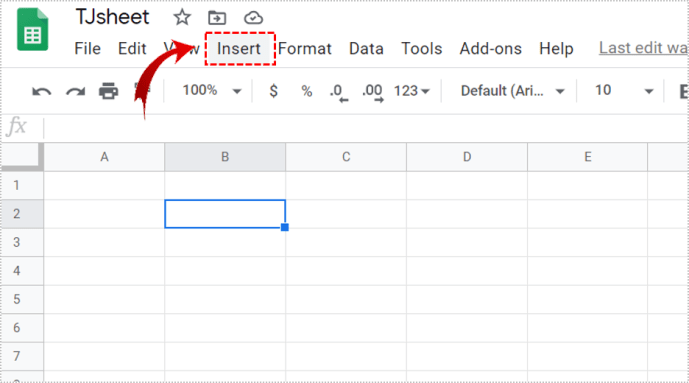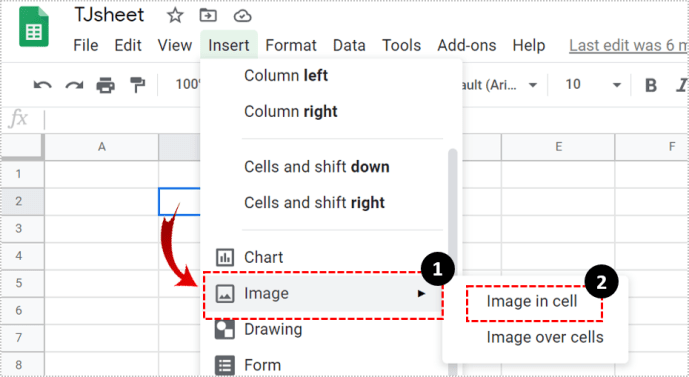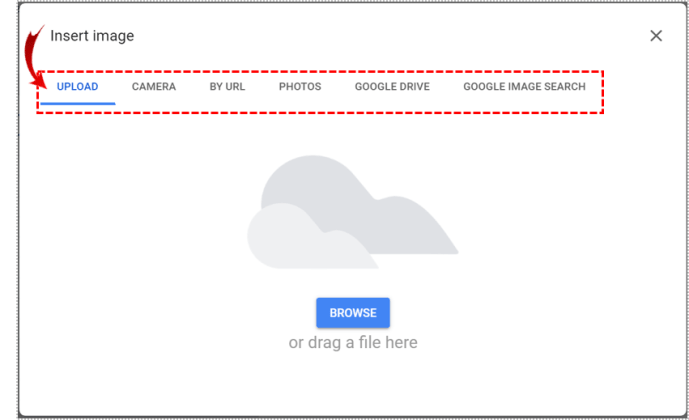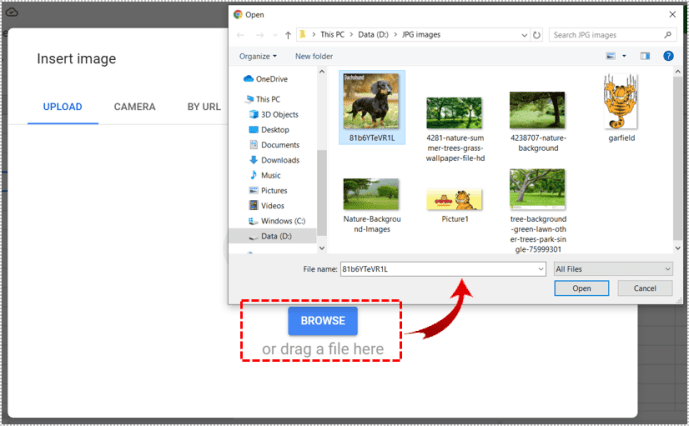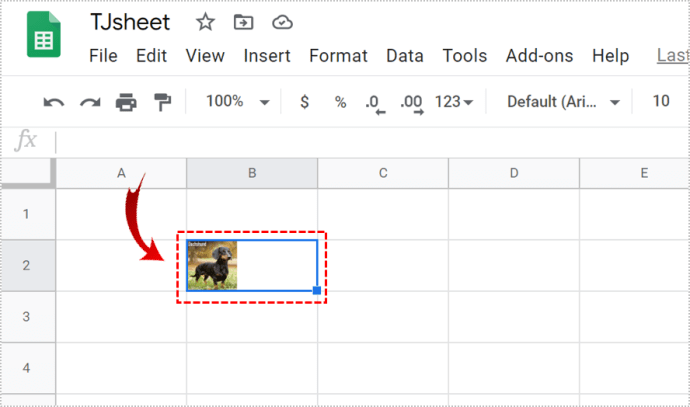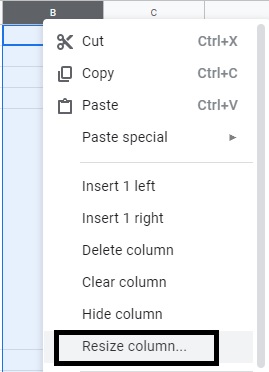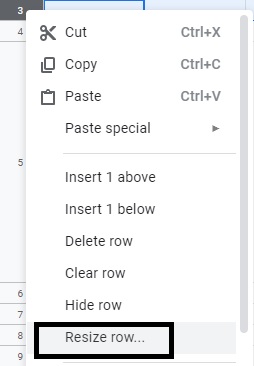Гоогле табеле вам омогућавају да додате текст, бројеве и недавно слике у ћелије табеле.

До недавно, ако сте желели да додате слику у ћелију, морали сте да унесете сложену формулу. Сада су Гоогле табеле додале опцију за уметање слике у ћелију са неколико једноставних кликова.
Овај чланак ће размотрити два главна начина за додавање слика у Гоогле табеле.
Додавање слике: Једноставан начин
Да бисте на најбржи могући начин додали слику у ћелију, можете користити нову функцију „Убаци слику у ћелију“.
Пратите ове кораке да бисте уметнули и слику у ћелију:
- Отворите своју Гоогле табелу и кликните на „Уметните” на траци менија на врху.
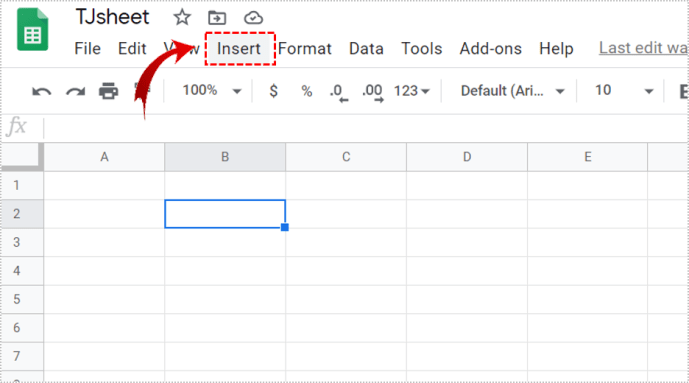
- У падајућем менију пронађите „Слика” и кликните на „Слика у ћелији.”
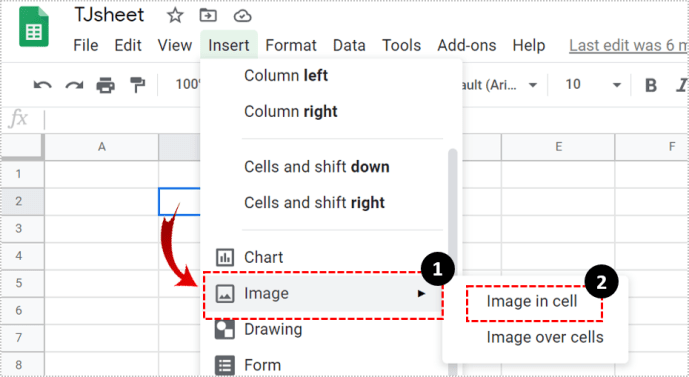
- Видећете много опција за додавање ваше слике. Можете га отпремити, повезати УРЛ, пронаћи га на свом Гоогле диску итд.
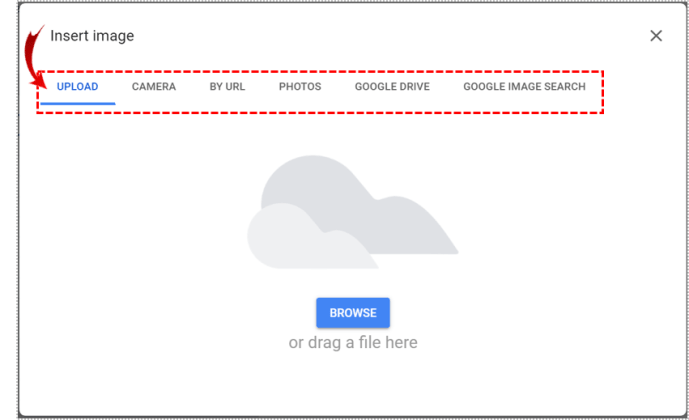
- Када изаберете опцију за отпремање, кликните на „Прегледај” а затим изаберите слику.
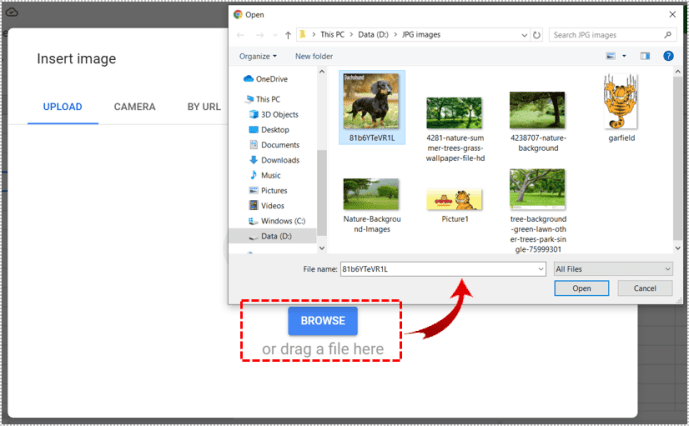
- Слика ће се учитати.
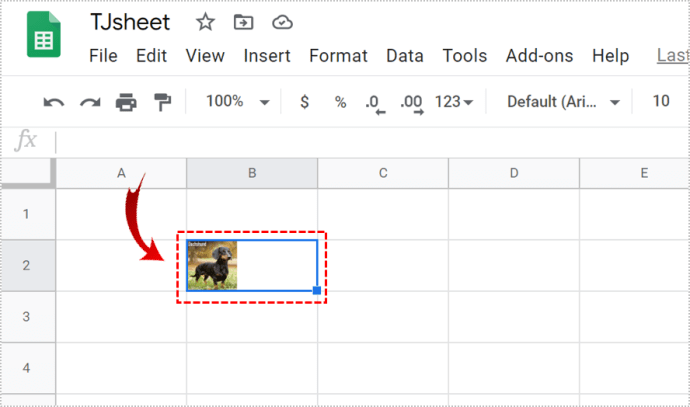
Можете видети да се слика прилагођава величини ћелије. Ако желите да учините слику већом или мањом, мораћете да промените величину ћелије.
Да бисте променили величину ћелије, урадите следеће:
- Кликните десним тастером миша на ознаку колоне (А, Б, Ц, Д, итд.).
- Кликните на „Промени величину колоне.“
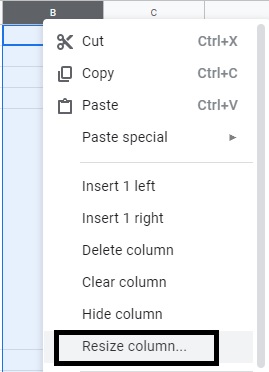
- Појавиће се прозор у који можете да унесете вредност. Што је већа вредност, већа је колона.
- Кликните "ОК."
- Урадите исто за ред којем желите да промените величину. Десни клик >„Промени величину реда.“
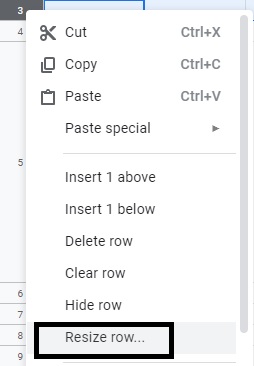
- Изаберите вредност коју желите и притисните „ок.” Приметићете да је ваша слика аутоматски промењена тако да одговара величини ћелије.
Постоји и бржи начин да промените величину ћелија. Померите миша на десну или леву ивицу главне колоне. Требало би да видите да постаје плаво. Кликните на њу и превуците је док не будете задовољни величином. Затим би требало да урадите исто за ред.
Додавање слике преко функције
Пре него што сте могли да уметнете слику у ћелију користећи горњи метод, требало је да унесете формулу.
Још увек га можете користити и то иде овако: =имаге(“урл”, [режим], [висина], [ширина])”
урл је веза до ваше слике. Морате укључити префикс „хттп“ или „хттпс“ када налепите УРЛ слике. У супротном, неће радити. Такође га морате ставити под наводнике.
режим је величина слике. Подразумевани режим је 1, али постоје још три.
1 – прилагођава слику тако да се уклапа у ћелију, али задржава однос ширине и висине
2 – игнорише однос ширине и висине слике и растеже слику тако да одговара величини ћелије
3 – оставља вашу слику у нормалној величини и изрезује је ако је већа од ћелије
4 – можете прилагодити своју величину
Ниједан од ових режима неће променити величину ћелије. Они се односе само на слику. Када подесите режим на 4, можете променити [висину] и [ширину]. Вредност треба да буде у пикселима.
Дакле, како уметнути слику са формулом?
- Пронађите УРЛ слике коју желите да уметнете. Ако је на вашем чврстом диску, можете га отпремити на Гоогле диск или Гоогле фотографије и копирати везу одатле.
- Отворите своју Гоогле табелу.
- Изаберите ћелију у коју желите да уметнете слику.
- Унесите формулу са изабраним режимом и величином.
- Притисните Ентер и слика би се требала појавити.
На пример, ако желите да додате ову слику оловке и бележнице, укуцајте:
=имаге(“//ввв.гоогле.цом/имагес/ицонс/иллустратионс/папер_пенцил-и128.пнг”)
Ово ће учитати слику прилагођену величини ћелије са исправним односом ширине и висине.
Ако желите да дефинишете подразумевану величину слике, укуцајте:
=имаге(“//ввв.гоогле.цом/имагес/ицонс/иллустратионс/папер_пенцил-и128.пнг”,4,35,60)
Овде имамо УРЛ са наводницима, мод 4, и висину и ширину у пикселима.

Уметни слику преко ћелија
Када одете на Инсерт > Имаге, видећете опцију са ознаком „Слика преко ћелија“ одмах испод „Слика у ћелији“. Када га изаберете, ваша слика ће се појавити испред ћелија. Неће се прилагодити границама ћелија и ивицама. Уместо тога, прећи ће преко њих.
То значи да ће слика покрити садржај у ћелијама и учинити их невидљивим. Понекад када желите да дизајнирате своју табелу на одређени начин, можете користити и ову функцију.

Који је бољи?
Сада када знате који је лакши и тежи начин, можете одабрати свој избор. Једноставан начин је брз и згодан, али формула вам омогућава више прилагођавања.
Обе опције вам омогућавају да своје документе учините богатијим и боље организованим, па се побрините да добро запамтите ове кораке!
Да ли сте користили новији, једноставнији метод уметања фотографија у ћелије у Гоогле табелама? Јавите нам ако имате било какве савете, трикове или питања у коментарима испод.